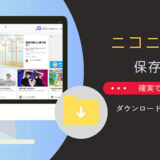ニコニコ動画は、アニメやドラマ、ニュース、生放送など、幅広い動画コンテンツを提供しています。お気に入りの動画から音声だけを抽出して、MP3形式に変換して保存したいと思う方は多いのではないでしょうか。
この記事では、ニコニコ動画をMP3に変換してダウンロードする方法をまとめています。おすすめのツールはどれも無料かつ安全で利用できますので、ぜひチェックしてみましょう。
※ ニコニコ動画などの配信サービスのコンテンツは著作権を有しています。あくまで個人の鑑賞用であり、無断での転用は禁じられています。 また、著作権に違反してアップロードされた動画を、著作権違反と知ってダウンロードするのは違法です。
ニコニコ動画をMP3に変換してダウンロードする方法
ニコニコ動画をMP3で保存するには、利用できる方法は多種多様です。例えばダウンロードソフト・アプリやオンラインサイト、ブラウザなどを利用できます。
それぞれの方法の操作手順を詳しく解説しますので、自分の場合に合わせて適切な方法を採用しましょう。
それでは、一つずつニコニコ動画をMP3に変換してダウンロードする方法を紹介します。
オンラインサイトでニコニコ動画をMP3に変換してダウンロードする
オンラインサイトによってニコニコ動画をダウンロードする方法は、最も便利です。MP4形式で保存するだけでなく、ニコニコ動画をMP3に変換してダウンロードすることもできます。
ニコニコ動画をMP3に変換してダウンロードできるサイトは、以下の3つがあります。
| オンラインサイト | 音質 | 変換速度 | 広告 | 制限 |
| OnlineVideo Converter | 64kbps ~ 320kbps | 早い | あり | ファイルサイズ最大 4 GB |
| dirpy | 64kbps ~ 320kbps | 遅い | なし | 20分以内;12時間に10回まで |
| Nicozon | 選択できない(動画に依存する) | 早い | あり | なし |
※ Offlibertyはよく推奨されるダウンロードサイトですが、ニコニコ動画をMP3に変換して保存することはできません。何度か試しましたが、ネットに記載されたように動画をビデオとオーディオに分かれることはありません。
では、それぞれの使い方について紹介していきましょう。
Step1、Google Chromeでダウンロードしたいニコニコ動画のページを開きます。そして、画面の上で右クリックをし「視聴方法の切り替え」を押して、視聴方法を「hls」から「https」に切り替えましょう。
視聴方法がhttpsに切り替わったら、もう一度右クリックし、「システムメッセージを開く」を選択します。
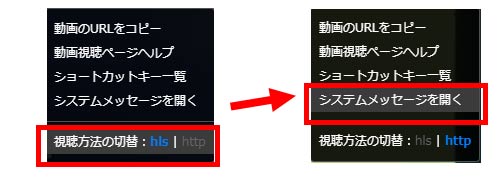
Step2、すると下記のような画面が表示されますので、「動画の読み込みを開始しました」のところで「https:〜」から始まるURLをコピーします。

Step3、OnlineVideoConverterの公式サイトにアクセスして、「URL」をクリックし、コピーしたURLを貼り付けます。
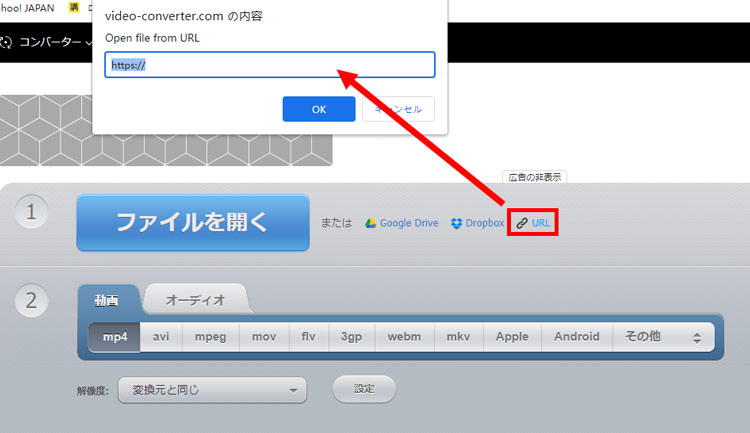
注意:ニコニコ動画のページの上に表示されるURL(「https://www.nicovideo.jp/watch/smXXXXXXXX」)をコピペすると、ダウンロードすることはできません。
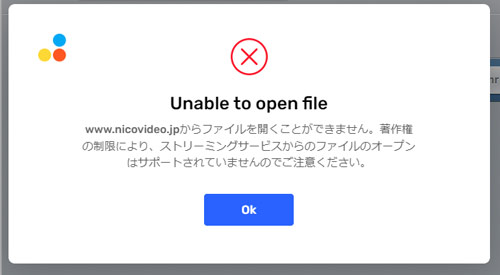
Step4、動画の読み込みが完了したら、「オーディオ」から「MP3」を選択して、変換を押すと作業が開始します。
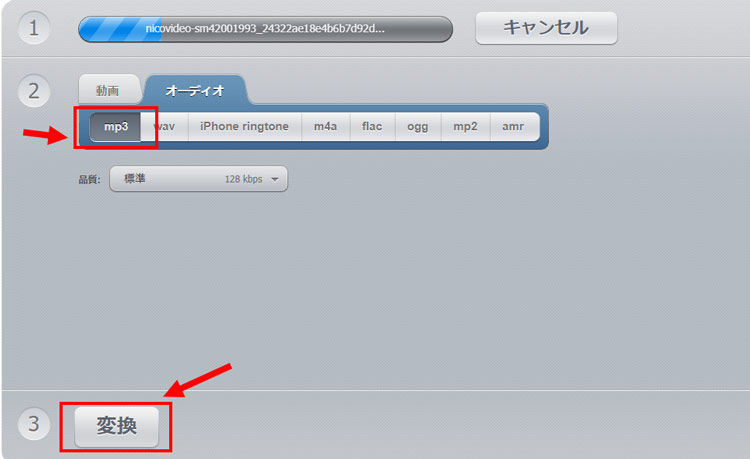
Step5、変換が完了すると、「ダウンロード」をクリックして、MP3に変換したニコニコ動画を保存できます。
Step1、ニコニコ動画からMP3に変換したい動画のURLをコピーします。dirpy公式サイト中央にある入力フォームにURLを貼り付けて「dirpy」をクリックします。
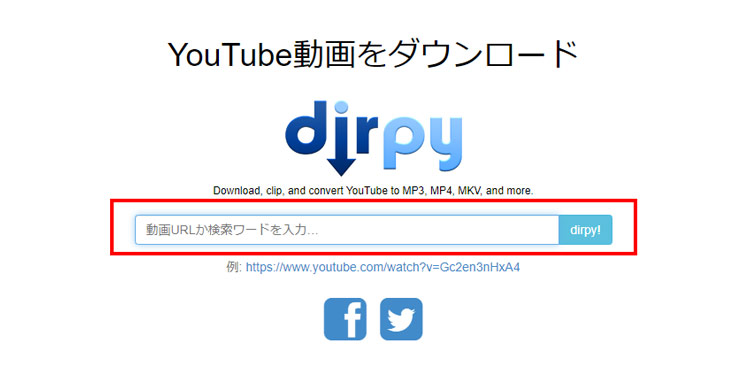
Step3、プレビュー画面の下にある「音声を録音」を押します。(デフォルトのままでいいですが、品質を最低32kbpsから最高320 kbpsまで選択できます)
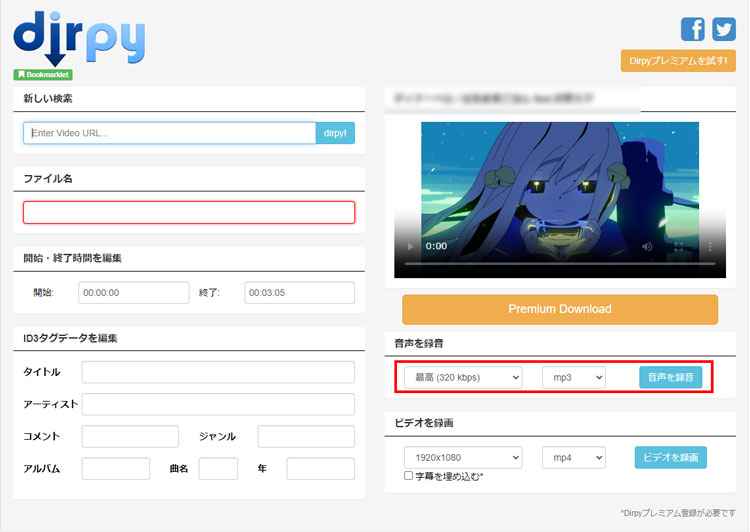
Step4、少々お待ちしてニコニコ動画をMP3でダウンロードできます。
Step1、ダウンロードしたいニコニコ動画のURLをコピーして、nicozonの上の検索欄に貼り付けて「URLを開く」をクリックします。動画の下に「動画保存」をクリックしましょう。
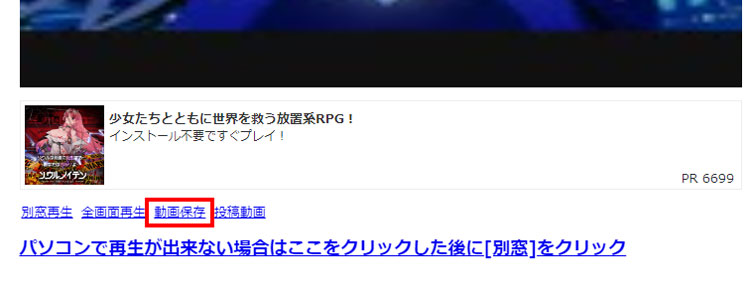
Step2、すると、下記のような画面が表示されます。
「ブックマークレット」を左クリックしたまま、ブックマークバーにドラッグ・アンド・ドロップしてください。
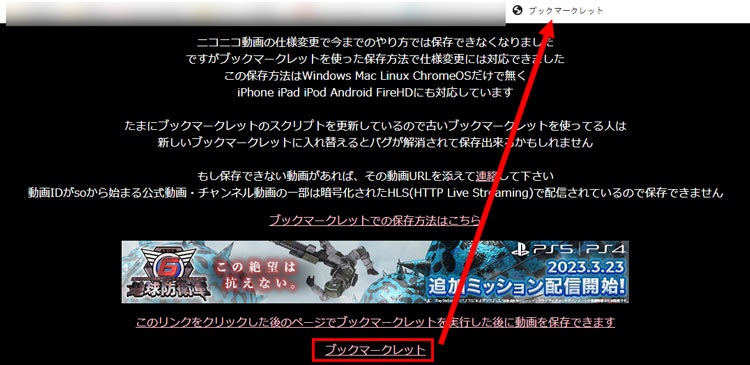
Step3、そして、「このリンクをクリックした後のページでブックマークレットを実行した後に動画を保存できます」をクリックします。
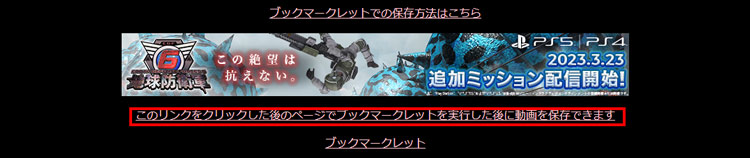
Step4、「error=」を表示された画面ですね。続いて、「ブックマークレット」をクリックすると、ページが更新されます。
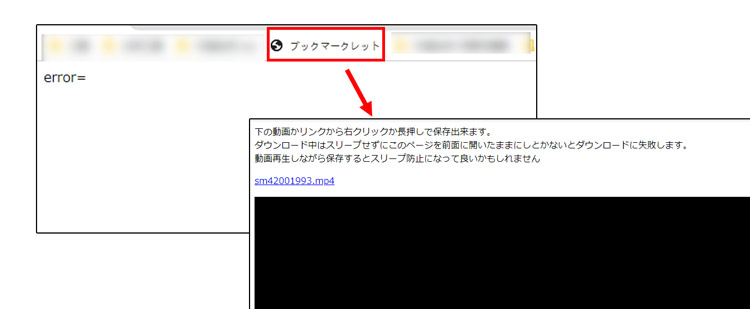
「URL」をクリックして、別ページに飛ばされて、右下にある「︙」をクリックして「ダウンロード」を押すと、ニコニコ動画をダウンロードできます。
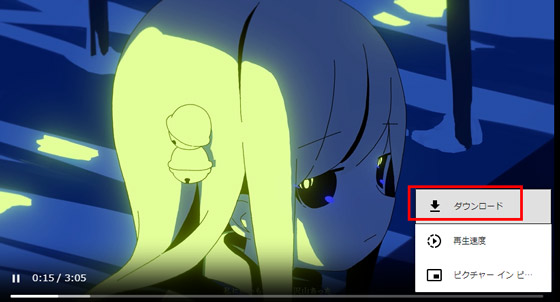
Step5、ダウンロードしたニコニコ動画をMP3に変換するには、もう一度「nicozon」のサイトを開きます。
上部にある「MP3変換」をクリックして、「ファイル選択」から先ダウンロードしたニコニコ動画を選択するか、枠内にドラッグ&ドロップして自動的に変換が開始されます。
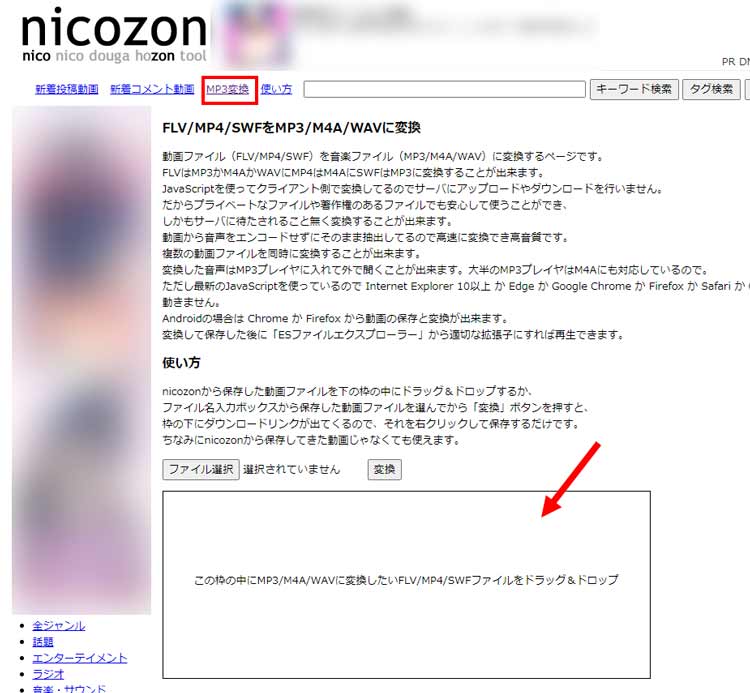
ソフトでニコニコ動画をMP3に変換してダウンロードする
常にニコニコ動画をダウンロードする必要がある人のために、専門的な動画ダウンロードソフトを利用することをおすすめします。
ここで利用するのはVideoProc Converterです。
【動作環境】:Windows 7またはそれ以降;macOS 10.6またはそれ以降
【対応動画サイト】:Bilibili、YouTube、Dailymotion、FC2動画、ニコニコ動画、Twitter、Instagram、Facebook、Youkuなど1000以上のサイト
【出力形式】:mp4, avi, flv, mkv, mov, MP3, wmv, ts, vobなど410+
【機能】:動画・音楽ダウンロード、動画・音楽変換、動画編集、画面録画
下記のダウンロードボタンをクリックして、VideoProc Converterを無料ダウンロードできます。
Step1、VideoProc Converterを起動して、「ダウンロード」をクリックします。
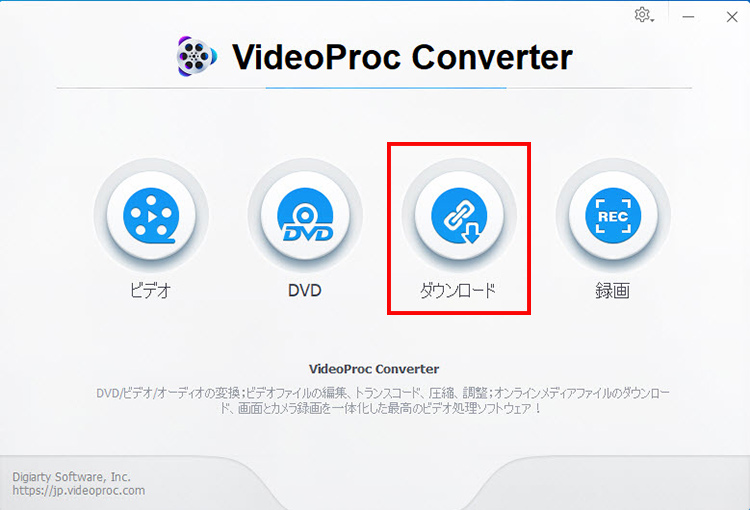
Step2、すると、上部の「音楽追加」をクリックして、音声抽出したいニコニコ動画のURLを検索欄に貼り付けて、【URL貼付け&分析】をクリックすると、動画URLの分析が開始します。
分析完了後、拡張子「MP3」を選択してください。
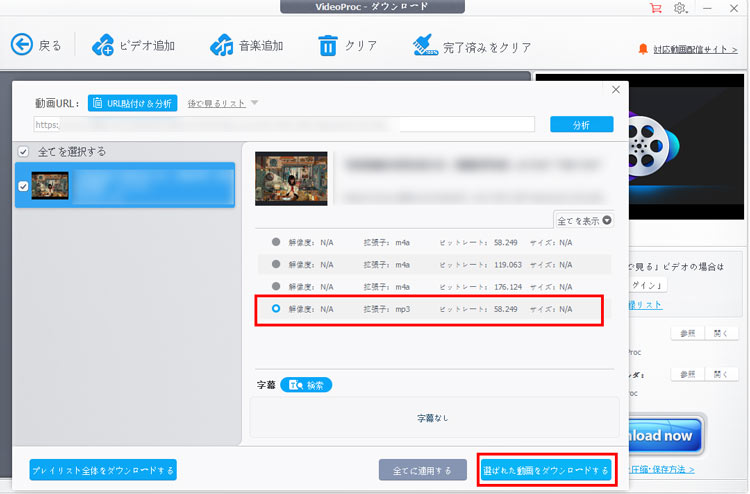
Step3、「選ばれた動画をダウンロードする」をクリックしてから「Download Now」アイコンをクリックするとダウンロードが始まります。
ブラウザでニコニコ動画をMP3に変換してダウンロードする
ソフトやサイトを使うことなく、Google Chromeやfirefoxを利用することで、ニコニコ動画をダウンロードすることができます。
ここではGoogle Chromeを例として具体的な使い方を紹介します。
Step1、Google Chromeでダウンロードしたいニコニコ動画のページを開きます。そして、画面の上で右クリックをし「視聴方法の切り替え」を押して、視聴方法を「hls」から「https」に切り替えましょう。
視聴方法がhttpsに切り替わったら、もう一度右クリックし、「システムメッセージを開く」を選択します。
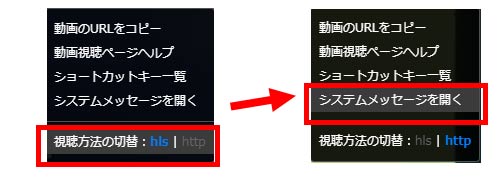
Step2、下記のような画面が表示されますので、「動画の読み込みを開始しました」のところで「https:〜」から始まるURLをコピーします。

Step3、Chromeの別のタブを開けます。URL欄に先ほどコピーしたURLを貼り付けると、そのタブで動画が再生されます。動画上で右クリックをし、「名前を付けて動画を保存」をクリックして保存するか、「︙」をクリックして「ダウンロード」を押すと、ニコニコ動画をダウンロードできます。
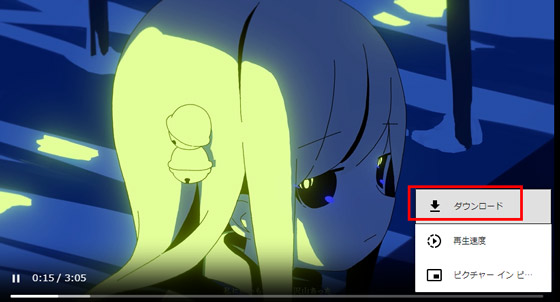
動画形式でダウンロードしましたが、MP3に変換する場合は、Nicozonを利用するか他の変換ツールを利用する必要があります。
スマホでニコニコ動画をMP3に変換してダウンロードする
スマホは、パソコンよりもずっと身近なデバイスでしょうね。あるニコニコ動画のBGMを気に入って、通勤中や通学中、オフラインでも聴きたいと思った時は、スマホに保存することは便利です。
Android&iPhoneはニコニコ動画をダウンロードできるアプリが色々とありますが、成功にダウンロードできるかどうか確認できませんでした。
ダウンロードできない場合、スマホの標準の画面録画機能を利用して、無事に動画が保存できます。MP3形式に変換したいなら、動画編集アプリや動画変換アプリを使用してください。
では、詳しく操作手順を紹介しましょう。
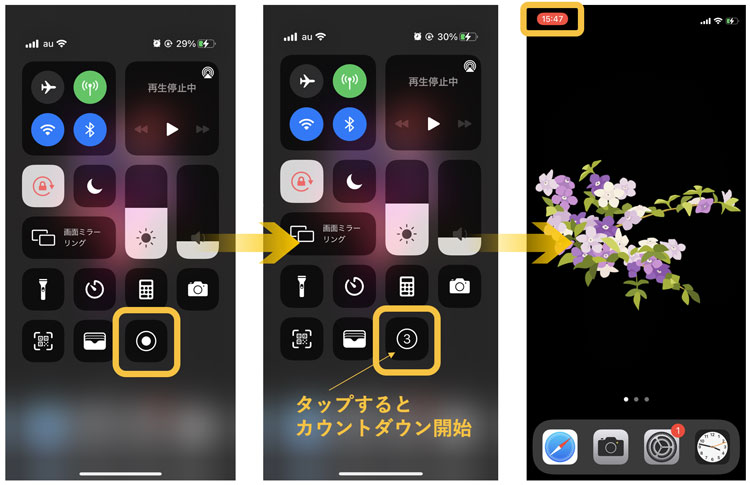
Step1、iPhone画面を右上から下に向けてスワイプするとコントロールセンターを表示できます。
Step2、画面収録ボタンをタップすると、「3、2、1」のカウントダウンの後、録画が始まります。
Step3、録画を終了したい場合は、左上の赤くなった時計部分をタップすると「画面収録を停止しますか?」という確認画面が表示されるので、「停止」を選択します。
すると、録画されたオンライン授業の録画が自動的にiPhoneの「写真」アプリに保存されます。
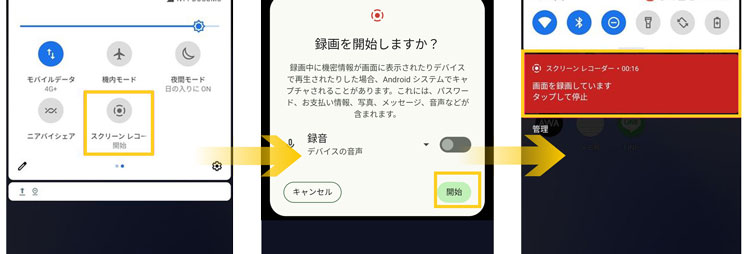
Step1、ニコニコ動画を再生しながら、「クイック設定パネル」の「スクリーンレコーダー」をタップします。
Step2、すると、「録画を開始しますか?」というメッセージ画面が表示されるので、録音欄にある「▼」ボタンをタップして、「デバイスの音声」を選択しでください。
Step3、「開始」をタップすると3カウントの後に画面録画が開始されます。
Step4、録画を終了する場合は、再びクイック設定パネルを開き、赤い録画のタスクバーをタップして終了します。すると、録画した動画は自動的に端末に保存されます。
保存されたニコニコ動画をMP3に変換したいなら、iPhoneもAndoridも使えるMP3変換アプリ「Easy MP3 Converter」をおすすめします。
Step1、まずはトップ画面右上の「+」マークのボタンを押し、変換したいニコニコ動画を選択します。
Step2、動画を選択すると、「Easy MP3 Converter」のトップ画面のリストに表示されるので、リストのファイルをタップします。
Step3、「変換」を選んでから、変換形式を「MP3」にします。
Step4、選択形式を選べば、変換作業が完了するまで待っていればOKです。
突然ニコニコ動画がダウンロードできなくなった(原因と対処法)
「急に動画がダウンロードできなくなり困った」など、ニコニコ動画のダウンロードが突然できなくなる場合もありますね。
原因は以下の4つがあります。
・ニコニコ動画側の仕様変更
・ツールやダウンロードサイト自体の不具合
・セキュリティ対策ソフトの影響
・接続環境が安定していない
解決するには、以下のような方法を試してみてください。
・PCやスマホを再起動し、キャッシュをクリアする
・ソフト・アプリ利用なら再インストールを試してみる
・セキュリティソフトの設定を見直してみる
・更新頻度の高いサイトやツールを利用する
以上の解決策をすべて試してもニコニコ動画をダウンロードできない場合は、画面録画機能を使うことがおすすめです。
まとめ
最後に本記事の内容を簡単にまとめておきましょう。
- 個人範囲でニコニコ動画を保存するなら基本的に合法
- 「違法アップロード動画と知りながらダウンロードした」場合は違法
- ニコニコ動画をMP3で保存するにはさまざまな方法がある
- うまくダウンロードできない場合は原因に該当する解決策を試す
- うまくダウンロードできない場合は画面収録機能を利用する
また、いずれのダウンロード方法も長所と短所があり、複数の方法を組み合わせて使用することが推奨されます。
なお、オンラインサイトでニコニコ動画をMP3に変換するのは、セキュリティ上100%安全とは言い切れませんが、広告の少ないサイトを選ぶとリスクを低下させることができます。
以上です。ここまで読んでくれてありがとうございました。